Win10设置桌面壁纸方法详解
时间:2025-06-24 08:54:07 134浏览 收藏
你在学习文章相关的知识吗?本文《Win10如何设置桌面壁纸?》,主要介绍的内容就涉及到,如果你想提升自己的开发能力,就不要错过这篇文章,大家要知道编程理论基础和实战操作都是不可或缺的哦!
如果长时间盯着同一张桌面壁纸,可能会显得有些乏味,许多用户都希望让自己的电脑桌面壁纸变得更有趣和个性化。那么,怎样才能实现这一目标呢?接下来,小编将以win10系统为例,为大家详细介绍如何设置电脑桌面壁纸的具体步骤。
具体操作步骤如下:
1、首先,在桌面上单击鼠标右键,然后从弹出的菜单中选择“个性化”选项;

2、进入个性化设置界面后,点击左侧导航栏中的“背景”选项(通常该选项已经默认选中);
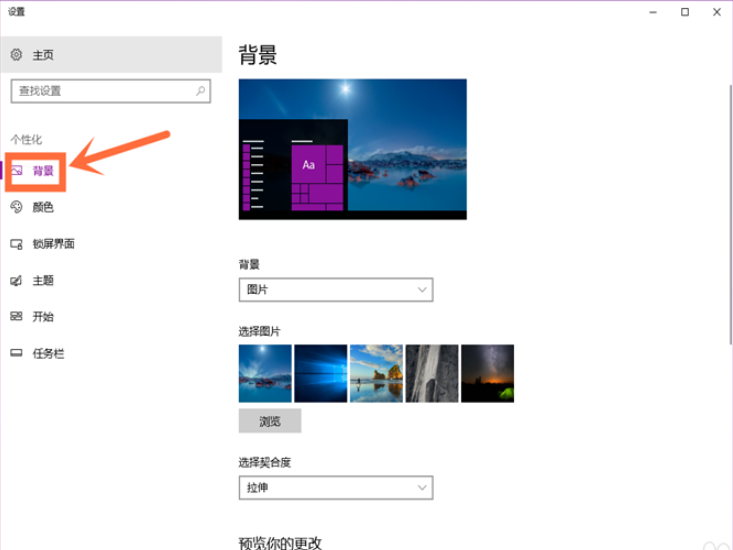
3、如果仅想使用系统自带的壁纸,只需在右侧的“选项图片”列表中点击想要的图片即可完成更换;
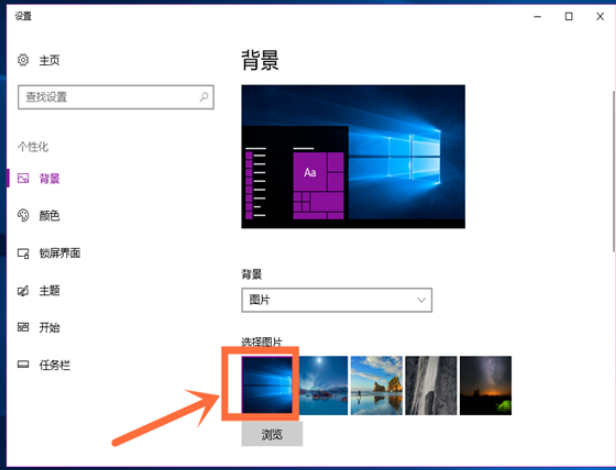
4、若想自定义壁纸,可以点击下方的“浏览”按钮;
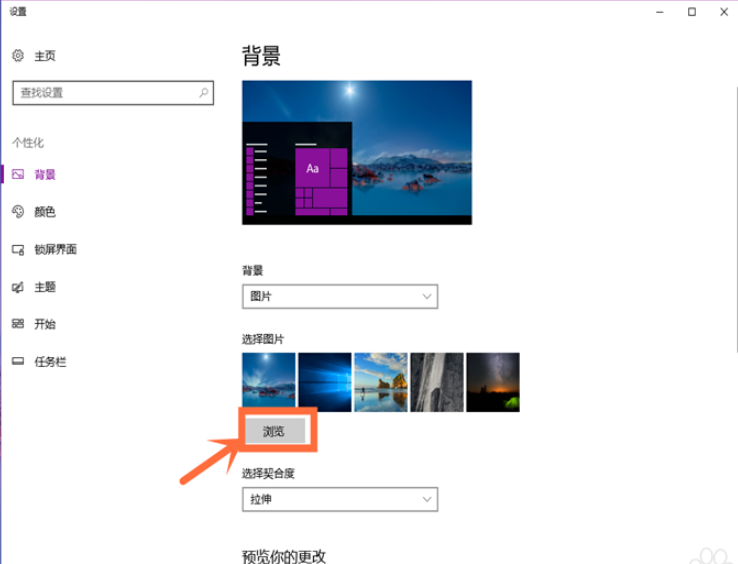
5、随后,在电脑里找到你保存的图片,并点击打开它,最后再点击右下角的“选择图片”按钮,这样就能成功更改壁纸了。
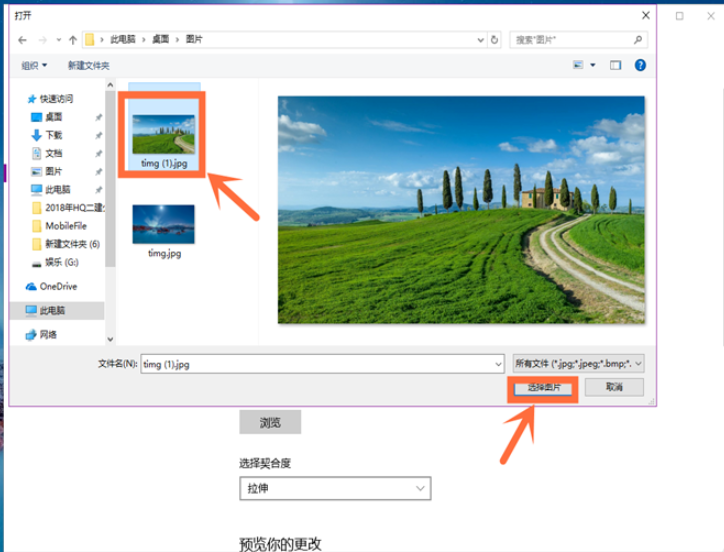

6、另外,还可以直接在需要设置的图片上右击鼠标,然后从弹出的菜单中选择“设为桌面背景”,同样能够快速完成壁纸更换。
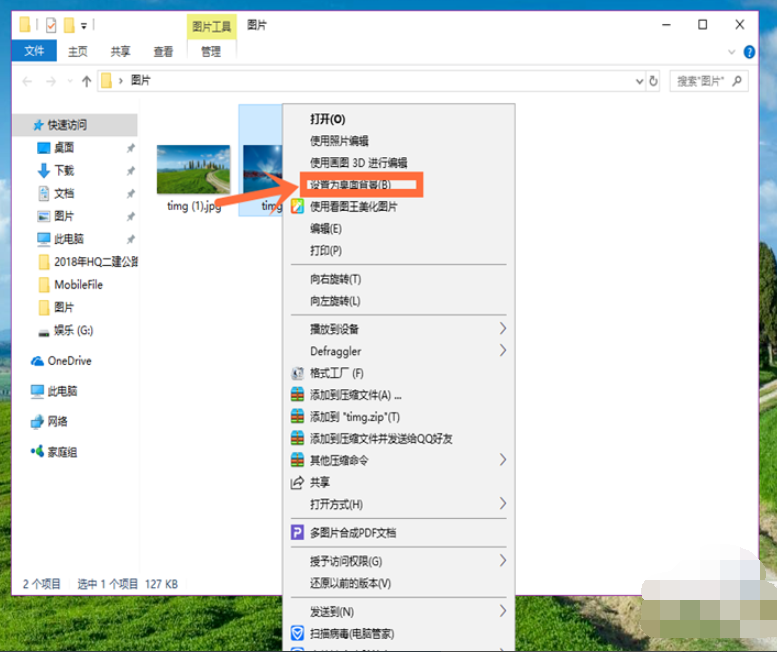
上述就是win10系统中设置电脑桌面壁纸的方法,希望能够帮助到大家!
理论要掌握,实操不能落!以上关于《Win10设置桌面壁纸方法详解》的详细介绍,大家都掌握了吧!如果想要继续提升自己的能力,那么就来关注golang学习网公众号吧!
相关阅读
更多>
-
501 收藏
-
501 收藏
-
501 收藏
-
501 收藏
-
501 收藏
最新阅读
更多>
-
227 收藏
-
314 收藏
-
132 收藏
-
390 收藏
-
465 收藏
-
145 收藏
-
309 收藏
-
420 收藏
-
452 收藏
-
436 收藏
-
227 收藏
-
128 收藏
课程推荐
更多>
-

- 前端进阶之JavaScript设计模式
- 设计模式是开发人员在软件开发过程中面临一般问题时的解决方案,代表了最佳的实践。本课程的主打内容包括JS常见设计模式以及具体应用场景,打造一站式知识长龙服务,适合有JS基础的同学学习。
- 立即学习 543次学习
-

- GO语言核心编程课程
- 本课程采用真实案例,全面具体可落地,从理论到实践,一步一步将GO核心编程技术、编程思想、底层实现融会贯通,使学习者贴近时代脉搏,做IT互联网时代的弄潮儿。
- 立即学习 516次学习
-

- 简单聊聊mysql8与网络通信
- 如有问题加微信:Le-studyg;在课程中,我们将首先介绍MySQL8的新特性,包括性能优化、安全增强、新数据类型等,帮助学生快速熟悉MySQL8的最新功能。接着,我们将深入解析MySQL的网络通信机制,包括协议、连接管理、数据传输等,让
- 立即学习 500次学习
-

- JavaScript正则表达式基础与实战
- 在任何一门编程语言中,正则表达式,都是一项重要的知识,它提供了高效的字符串匹配与捕获机制,可以极大的简化程序设计。
- 立即学习 487次学习
-

- 从零制作响应式网站—Grid布局
- 本系列教程将展示从零制作一个假想的网络科技公司官网,分为导航,轮播,关于我们,成功案例,服务流程,团队介绍,数据部分,公司动态,底部信息等内容区块。网站整体采用CSSGrid布局,支持响应式,有流畅过渡和展现动画。
- 立即学习 485次学习
